1、打开“控制面板”-“网络和共享中心”-“更改适配器设置”-鼠标右键选择当前使用的网卡-点选菜单中的“禁用”。然后鼠标右键选择当前使用的网卡-点选菜单中的“启用”。目的是让当前网卡释放所有的网络参数,重新进行配置。通常能解决网卡参数获取错误的故障。

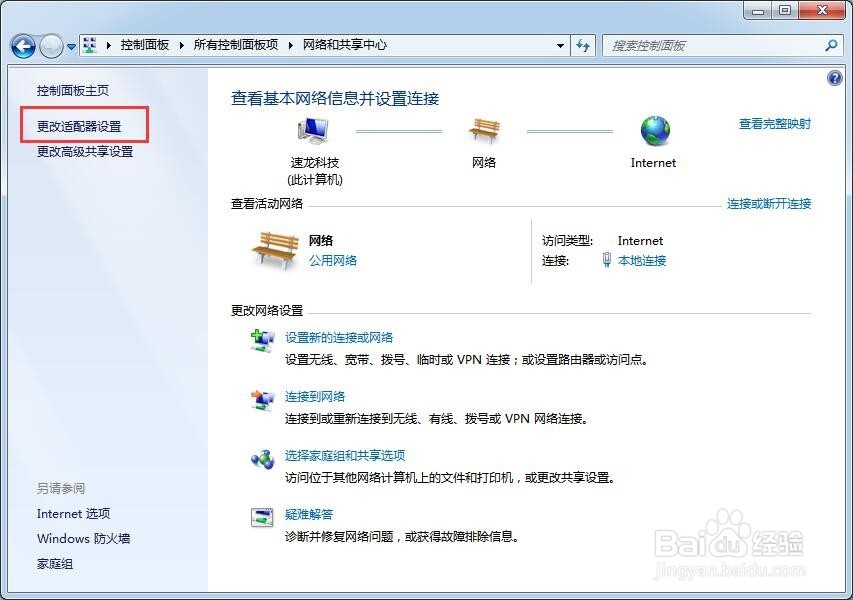

2、可以使用“360断网急救箱”:如果你的电脑上安装了360安全卫士,那么遇到断网的时候,可以打开360安全卫士,在右下角点击“更多”,找到“断网急救箱” - “全面检测”,结果出来后,如果有异常,直接点击“立即修复”即可!
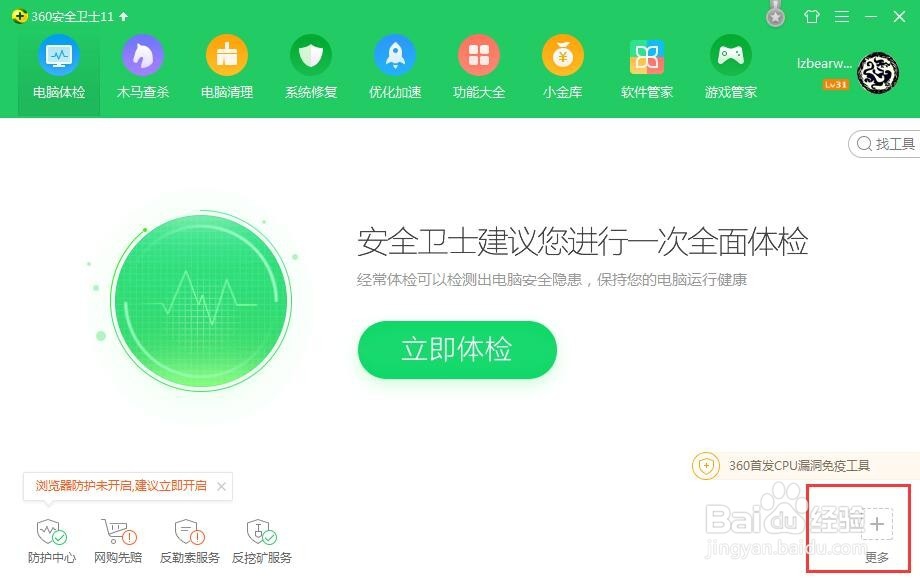

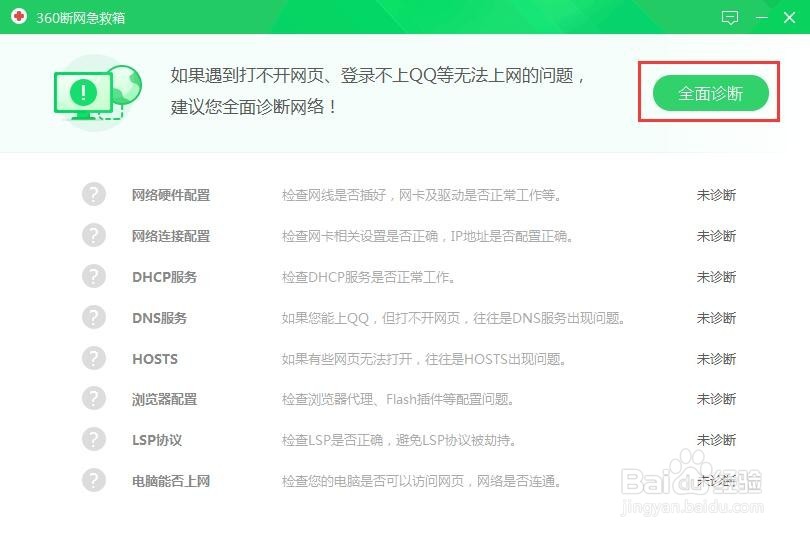

3、检查网络配置中的DNS:虽然,我们连接路由器的网关正常,但是,当网络配置中的DNS丢失,或者配置中的DNS服务器无法解析时,也会造成断网。打开“命令提示符惯墀眚篪”窗口,然后直接在光标后面输入“ipconfig/all”即可查到到当前网络配置中的DNS参数。通常,把“首选DNS”设置为网关,“备用DNS”设置为“114.114.114.114”就可以。
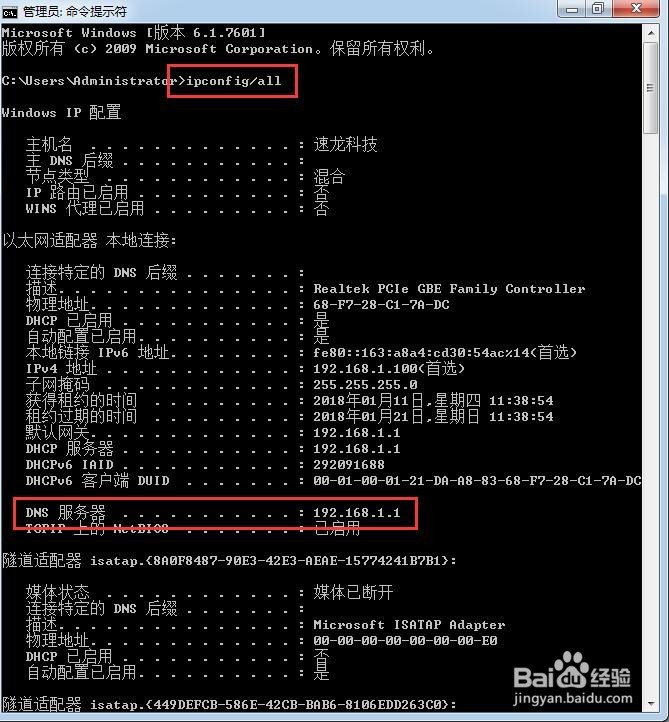


4、重装网卡驱动:如果电脑无法连接网络,很有可能是因为网卡驱动出了问题,所以也可以考虑重装网卡驱动,具体步骤如下:1.如果是Win 7系统,可以点击开始菜单,打开“设备管理器”;剧安颌儿如果是Win 10系统,可以在“此电脑”右击,选择“属性” - “设备管理器”即可~也可以Windows键+R打开运行,输入命令【devmgmt.msc】,回车就打开。2.在设备管理器中找到“网络适配器”打开,选中包含有“controller”的网络适配器,单击右键,选择“卸载”。(在卸载的弹出页面中,注意千万别勾选“删除此设备的驱动程序软件”,否则就无法恢复了~)3.卸载完成后,在“网络适配器”上单击右键,选择“扫描检测硬件改动”,驱动就会重新装上了。

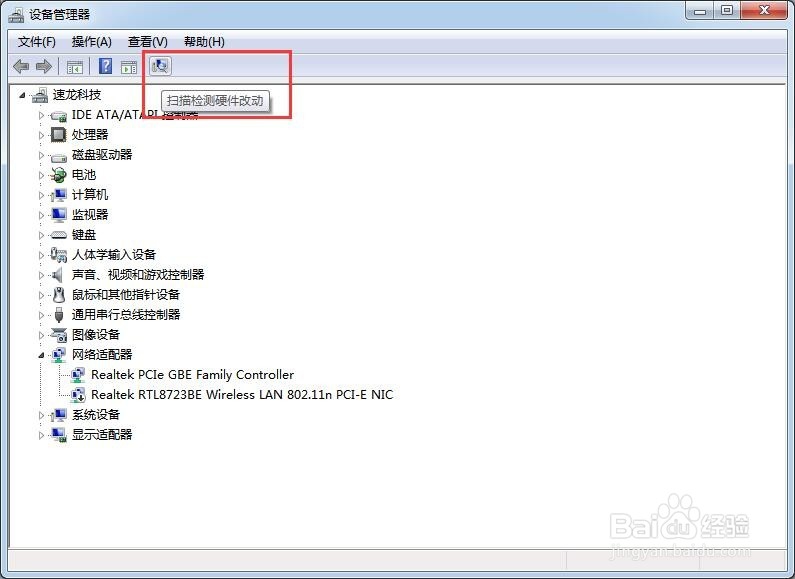
5、使用重置网路命令:以管理员的身份打开“命令提示符”窗口,然后直接在光标后面输入“netsh winsock reset”回车,出现成功地重置Winsock目录的提后,重启计算机即可。

